Amikor iPhone-t vásárol, szüksége lesz arra, hogy a képernyővédő és bármi más is megfeleljen a személyiségének. Az iOS 16-ban pedig az Apple számos olyan funkciót vezetett be, amelyek nagyobb rugalmasságot biztosítanak a lezárási képernyő megjelenését illetően.
Kapcsolódó olvasmányok:
- A fókusz váltása a lezárási képernyőről az iOS 16 rendszerben
- A legjobb iPhone zárolási képernyő widgetek iOS 16 rendszerhez
- iOS zárolási képernyő: Az iPhone testreszabása
- Az értesítések elrejtése a lezárási képernyőn
- Widgetek hozzáadása az iPhone zárolási képernyőjéhez iOS 16 rendszerben
Ha módosítani szeretné a lezárási képernyőt az iOS 16 rendszerben, akkor jó helyen jár. Megmutatjuk, hogyan változtathatja meg gyorsan, és kiemeljük, hogyan teheti meg, hogy telefonja manuálisan váltson át dolgokat.
Meg tudod változtatni az iPhone zárolási képernyőjének óráját?
Igen – az iOS 16 rendszerben a lezárási képernyő váltása mellett az eszköz óráját is módosíthatja.
Ha arra jársz Beállítások > Háttérkép > Testreszabás, számos lehetőséget talál – beleértve az óra betűtípusainak megváltoztatását is.
Érintse meg az időt, és különféle betűtípusok jelennek meg. A színt is megváltoztathatja.
Meg tudod változtatni az iPhone zárolási képernyőjét naponta többször?
Ha naponta többször szeretné átállítani a lezárási képernyőt az iOS 16 rendszerben, valószínűleg nem fogja ezt manuálisan megtenni. Szerencsére az Apple olyan funkciókat vezetett be, amelyek segítségével kiválaszthatja, hogy milyen gyakran szeretné eltolni a képernyőt.
Ban ben Beállítások > Háttérkép > Új háttérkép hozzáadása, mehetsz ide Fotók keverése a képernyő tetején. Itt meghatározhatja, hogy a képernyőt óránként vagy naponta változtassa-e – vagy amikor lezárja és megérinti a képernyőt.
Az iOS 16 rendszerben más módon is módosíthatja a lezárási képernyőt, például kiválaszthatja az Időjárást. A lezárási képernyő attól függően változik, hogy az aktuális tartózkodási helyén süt a nap, esik-e az eső stb.
Hogyan kapcsolja át a lezárási képernyőt az iPhone-on
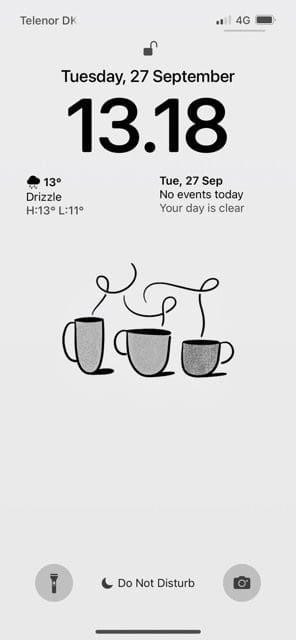
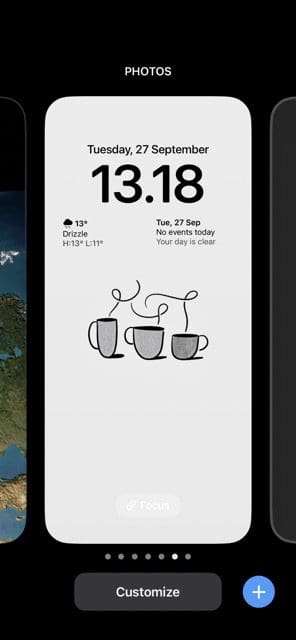
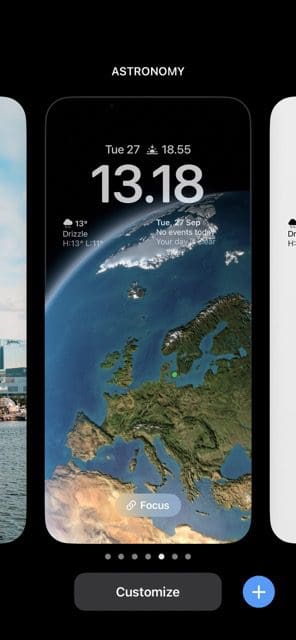
Ha bármilyen drasztikus lépés nélkül szeretné átkapcsolni az iPhone lezárási képernyőjét, akkor ez a szakasz az Ön számára készült. A kívánt eredmény eléréséhez kövesse az alábbi utasításokat.
- Ébressze fel iPhone-ját a be-/kikapcsoló gomb vagy a kezdőképernyő segítségével, a modelltől függően.
- Érintse meg és tartsa lenyomva a lezárási képernyőt, amíg az kisebb lesz. Látni fogja a Testreszab fület alul és a + szimbólum a jobb alsó sarokban.
- Ha gyorsan át szeretné váltani a képernyőt valamire, amit korábban használt, csúsztassa balra, amíg meg nem találja a kívánt lehetőséget. Ha megtette, koppintson rá, és a lezárási képernyő azonnal megváltozik.
Ha új zárolási képernyőt szeretne hozzáadni, pöccintsen jobbra, és válassza ki a lehetőséget Új hozzáadása. Innen választhat a különböző szakaszok és lehetőségek közül.
Az iPhone zárolási képernyőjét is módosíthatja, ha már feloldotta az eszköz zárolását. A folyamat egy kicsit hosszabb, de ugyanazt a végeredményt fogod elérni. Kövesse az alábbi utasításokat:
- Menj Beállítások > Háttérkép.
- Válassza ki Új háttérkép hozzáadása.
- Válassza ki azt a háttérképet, amelyre módosítani szeretné az eszközt.
- Kiválasztás előtt testreszabhatja, ahogyan szükséges Hozzáadás.
Miután hozzáadta az új lezárási képernyőt, később válthat a képernyő és a régebbi képernyők között, ha úgy tetszik.
Az iPhone zárolási képernyőjének váltása egyszerű
Ha módosítani szeretné a lezárási képernyőt az iOS 16 rendszerben, a folyamat meglehetősen egyszerű. Rengeteg lehetőséged van; a legegyszerűbb, ha az eszköz zárolva van.
Amikor iPhone-ja lezárási képernyőjét váltja, választhat a korábban használt képernyővédők közül. De ha valami újat szeretnél kipróbálni, akkor erre is van lehetőséged.
Ha azt szeretné, hogy a lezárási képernyő automatikusan megváltozzon a nap folyamán, az Apple ezt is megkönnyítette.

Danny szabadúszó író, aki több mint egy évtizede használja az Apple termékeket. Írt néhány legnagyobb internetes technológiai publikációnak, és korábban házon belüli íróként dolgozott, mielőtt saját útvonalat készített volna. Danny az Egyesült Királyságban nőtt fel, de most skandináv bázisáról ír a technológiáról.